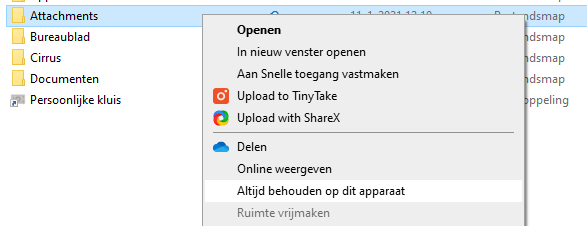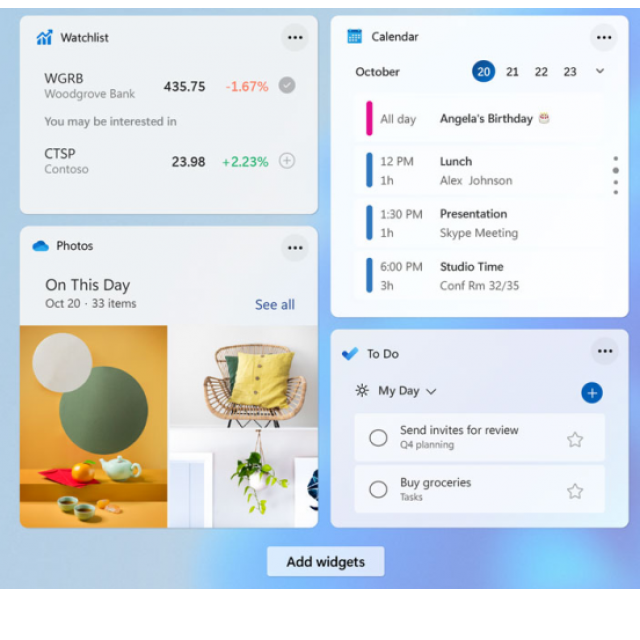Het nieuwe Windows 11 stelt minimumeisen aan de computer, zoals de snelheid van de processor en het beschikbare werkgeheugen. Wij praten je in één keer bij, zodat je optimaal bent voorbereid.
Dennis Gandasoebrata
Ben je klaar om te upgraden naar Windows 11? Met deze checklist kom je goed beslagen ten ijs en stap je volledig voorbereid over naar het nieuwe besturingssysteem, met een opgeruimde en vlot werkende computer. Het moment van de overstap naar een nieuw besturingssysteem leent zich goed om kritisch naar de computer te kijken. Maak je nog gebruik van alle geïnstalleerde programma’s of kan de bezem door de lijst? Zijn bestanden op een gestructureerde manier opgeslagen en beschik je over een goed werkende en actuele back-up van je kostbare documenten?
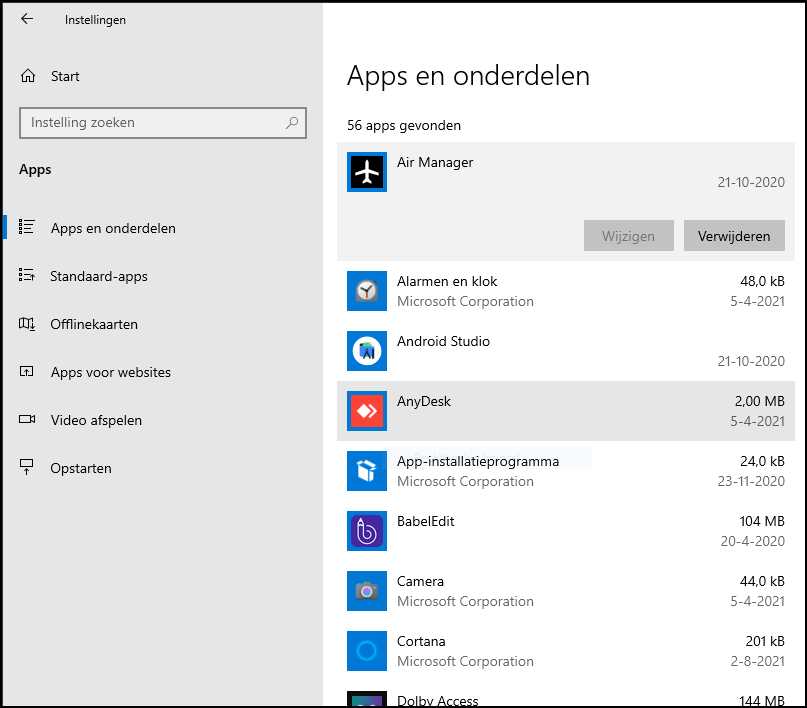 |
| Controleer of je alle apps nog gebruikt en verwijder ze als je ze niet meer nodig hebt |
|
|||
|
Nog geen plannen om van Windows 10 naar Windows 11 over te stappen? Ook dan kun je deze checklist gebruiken om de bezem door de computer te halen en je werkomgeving te structureren. |
APPS OPSCHONEN
Maak je gebruik van alle apps die je momenteel hebt geïnstalleerd? Grote kans dat bepaalde apps inmiddels overbodig zijn. Verwijder de niet-gebruikte programma’s en zorg voor een opgeruimd systeem. Open het instellingenvenster van Windows via het Startmenu of gebruik de toetsencombinatie Windows + I. Open de sectie Apps en ga naar de sectie Apps en onderdelen. Rechts in het venster worden de geïnstalleerde programma’s getoond. Zie je een programma dat niet meer wordt gebruikt? Klik erop en kies Verwijderen. Hierna open je Opstarten voor een overzicht van programma’s die tijdens de start van Windows worden geladen. Zie je programma’s die je niet gebruikt? Zet de schuif op Uit. Twijfel je over een programma? Bekijk dan ook de rechterkolom: deze geeft per programma aan hoeveel invloed het heeft op het opstarten van Windows. Hoe minder, hoe beter. Heeft een programma veel invloed en weinig nut: schakel het uit.
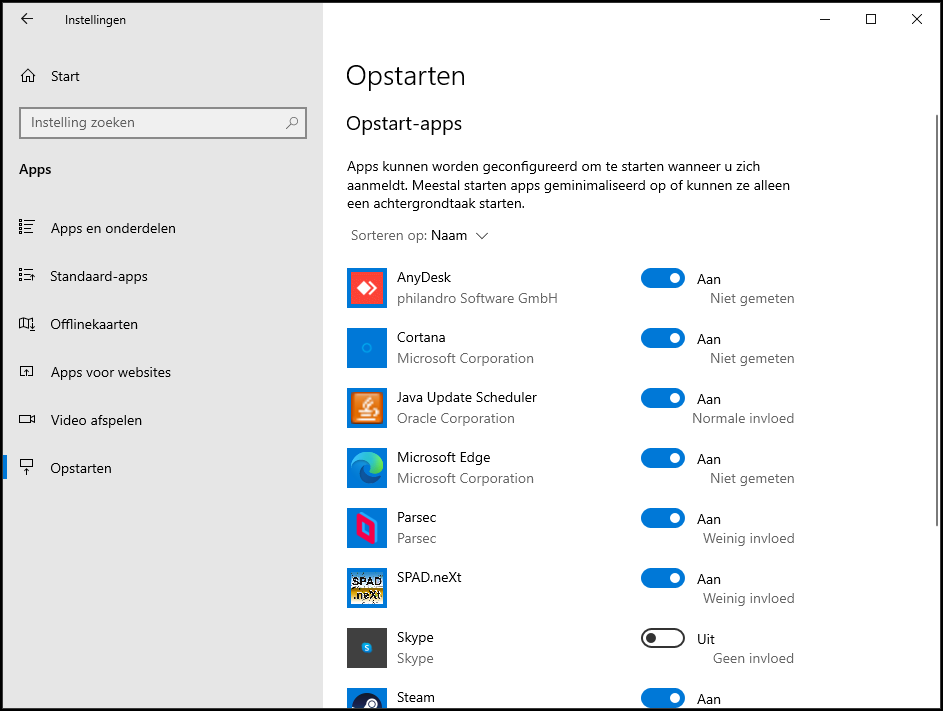 |
| Zijn alle opstart-apps daadwerkelijk nodig? |
BESTANDEN OPSCHONEN
Mogelijk heb je in de loop van de tijd je bestanden opgeslagen op verschillende locaties: het Bureaublad, de map Documenten, OneDrive, los op de C:\-schijf. Controleer alle locaties waar zich mogelijk bestanden bevinden en breng deze op één centrale locatie onder. Als je gebruikmaakt van een cloud-dienst zoals Dropbox of OneDrive, breng je de bestanden daar onder en profiteer je direct van een ‘externe’ online back-up. Ook kun je voor het gestructureerd opslaan gebruikmaken van de standaard bestandslocaties van Windows, zoals Documenten, Video’s en Afbeeldingen.
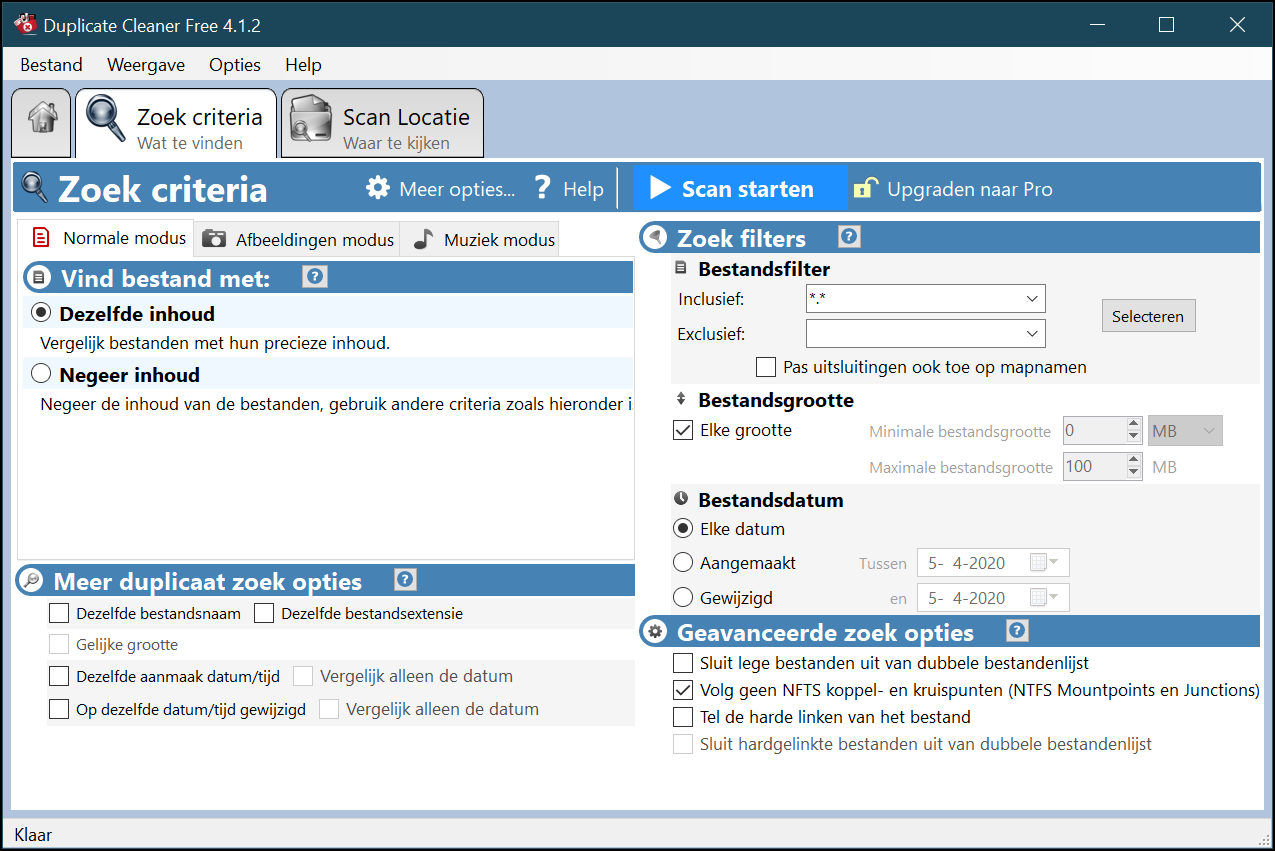 |
| Voorkom dat kostbare ruimte verloren gaat door dubbele bestanden |
Mogelijk bevinden zich dubbele bestanden op de computer (bijvoorbeeld dezelfde foto die in verschillende mappen voorkomt). Het handmatig ‘ontdubbelen’ van deze bestanden is tijdrovend. Voor wat extra hulp kun je gebruikmaken van Duplicate Cleaner (digitalvolcano.co.uk/duplicatecleaner.html). Dit programma mag gratis worden gebruikt met een limiet op het aantal te verwijderen bestanden. Daarna betaal je ongeveer € 28,- voor de ongelimiteerde versie. Duplicate Cleaner controleert op meer dan alleen identieke bestandsnamen: zo herkent de software ook identieke foto’s (ook als deze een lagere kwaliteit hebben of zijn geroteerd) en identieke muziek (ook als de muziek onder een andere bestandsnaam is opgeslagen).
|
|||||
|
Zit je verlegen om vrije schijfruimte voordat Zit je verlegen om vrije schijfruimte voordat je Windows 11 installeert en maak je gebruik van een online opslagdienst zoals Dropbox of OneDrive? Gebruik dan de mogelijkheid om je bestanden alleen online op te slaan. Hierdoor nemen ze geen ruimte meer in op de harde schijf en worden ze alleen gedownload zodra je het bestand opent. Voor OneDrive open je de Verkenner (tip: gebruik de toetscombinatie Windows + E) en klik met de rechtermuisknop op de OneDrive-map die nu nog ook lokaal is opgeslagen en ruimte inneemt. Kies Ruimte vrijmaken. Je kunt de situatie altijd herstellen: klik met rechts op de map en kies Altijd behouden op dit apparaat. |
|||||
| Ruimte vrijmaken voor de upgrade: bestanden alleen online opslaan | |||||
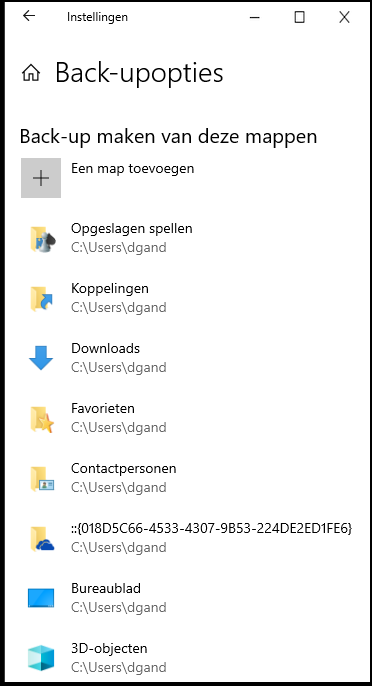 |
|
| Zijn alle opstart-apps daadwerkelijk nodig? |
BACK-UP
Voordat je naar Windows 11 overstapt, zorg je voor een goede back-up van de computer en je kostbare bestanden. Maak je al gebruik van een cloud-dienst, dan zijn je persoonlijke bestanden ook veilig online opgeslagen. Schakel daarnaast het ingebouwde back-upmechanisme van Windows in, als dat nog niet is gebeurd. Zorg voor een externe schijf waarop de back-up wordt bewaard en die je tijdens de installatie van Windows 11 van de computer kunt loskoppelen.
In het instellingenvenster van Windows kies je Bijwerken en beveiliging. Klik op Back-up waarna je in de sectie Back-ups maken met bestandsgeschiedenis kiest voor Een station toevoegen. Geef aan op welke schijf de reservekopieën moeten worden bewaard en klik hierna op Meer opties. In dit venster geef je aan van welke mappen een back-up moet worden gemaakt. Kies Een map toevoegen en herhaal dit voor alle gewenste mappen. Bepaal hierna hoe lang de back-ups moeten worden bewaard. Bij Mijn back-ups behouden kies je voor Totdat ruimte nodig is.
AFSCHEID NEMEN
Stap je over naar Windows 11? Houd er rekening mee dat sommige standaard-apps die je nu misschien gebruikt, niet meer aanwezig zijn in Windows 11. Internet Explorer is uitgeschakeld en ook de tabletmodus is niet meer beschikbaar. Het Knipprogramma is nu samengevoegd met het nieuwere programma Knippen en aantekenen. 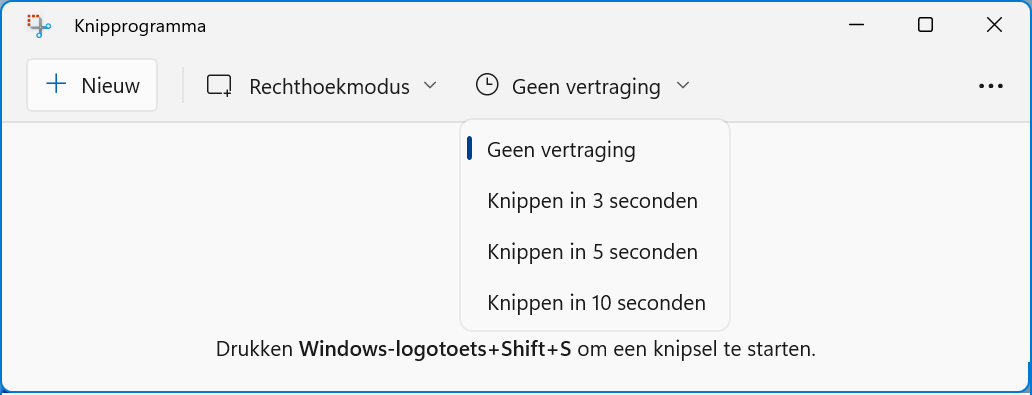
Sommige apps worden niet verwijderd als je een upgrade uitvoert, maar zijn niet meer aanwezig op schone installaties van Windows 11. Het gaat om 3D Viewer, OneNote voor Windows 10, Paint 3D en Skype. Heb je deze apps nog nodig, dan kun je ze downloaden via de Microsoft Store. Microsoft zelf heeft een volledig overzicht gepubliceerd op microsoft.com/nl-nl/windows/windows-11-specifications#primaryR4.